S D-Back můžete obnovit smazané hlasové poznámky na iPhonu ve 3 jednoduchých krocích. Kompatibilní s iOS 18/17/16.
Hlasové poznámky, které zaznamenáte pomocí svého diktafonu, jsou většinou velmi důležité. Může se jednat o nahrávky ze schůzek, nápady, které vám přišly na mysl, pokyny atd.
Ať tak či onak, nechtěli byste je ztratit; ale někdy může chyba při zpracování, aktualizace iOS nebo poškozený telefon způsobit ztrátu informací, které byste si nechtěli zbavit.
Naštěstí jste narazili na tento článek, který vám poskytne 3 nejúčinnější metody pro obnovení smazaných hlasových poznámek na iPhonu a také několik bonusových tipů. Takže zůstaňte až do konce.

3 metody pro obnovení smazaných zvukových souborů na iPhonu
Ztratili jste důležité zvukové soubory na iPhonu? Zkoušeli jste je několikrát obnovit, ale bez úspěchu? Nepropadejte panice, pečlivě si přečtěte níže uvedené rady a jedna z nich bude určitě vaše řešení.
1 Obnovení ze složky „Nedávno smazané“
Když se vám nedaří najít jednu z vašich hlasových poznámek na iPhonu, znamená to, že byla smazána. Zpočátku by bylo účinné zkontrolovat složku „Nedávno smazané“ v aplikaci Hlasové poznámky na vašem zařízení.
S touto funkcí máte k dispozici 30 dní před definitivním smazáním vašich hlasových poznámek na iPhonu. Chcete-li to provést, postupujte podle následujících kroků:
- Otevřete aplikaci Hlasové poznámky na iPhonu a otevřete složku „Nedávno smazané“.
- Poté klikněte na ikonu „Upravit“ v pravém horním rohu.
- Nakonec vyberte všechny smazané hlasové poznámky, které chcete obnovit, a stiskněte „Obnovit záznam“.
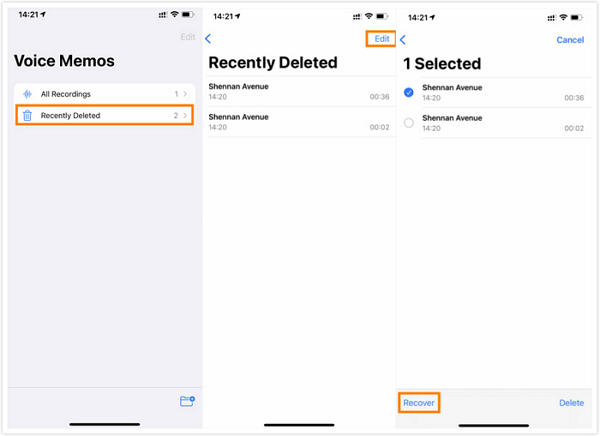
2 Obnovení smazaného diktafonu na iPhonu pomocí iTunes
Obnovení pomocí iTunes je poměrně účinná metoda. Pokud jsou vaše hlasové poznámky uloženy v záložním souboru iTunes, je snadné obnovit váš smazaný záznam z diktafonu na iPhonu podle následujících kroků:
Krok 1: Připojte svůj telefon k počítači pomocí USB kabelu a poté otevřete iTunes.
Krok 2: Klikněte na ikonu zařízení v levém horním rohu.
Krok 3: Přejděte do rozhraní „Přehled“ a vyberte „Obnovit záložní kopii“.
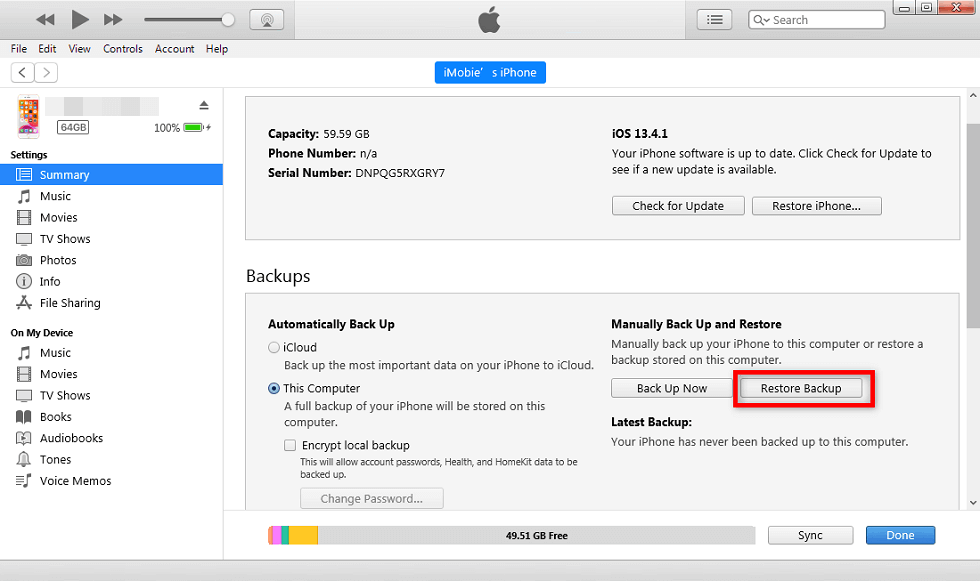
Krok 4: Vyberte vhodnou zálohu a trpělivě čekejte, až se záloha obnoví na váš iPhone.
Zde je důležité mít nainstalovaný iTunes na vašem notebooku, abyste mohli postupovat podle metody a obnovit záznam z diktafonu na iPhonu. Ale pokud z nějakého důvodu nemůžete použít iTunes nebo nechcete ztratit stávající data, následující postup je stejně účinný.
3 Obnovení hlasových poznámek na iPhonu bez iTunes
Obnovení vašeho iPhonu může zabrat hodně času a hrozí ztráta jiných dat než hlasových poznámek.
Pokud chcete jen obnovit smazané hlasové poznámky bez obnovení nebo přenést hlasové poznámky na iPhone do počítače, tento software je tím, co potřebujete: iMyFone D-Back. Je to velmi účinný nástroj, pokud jste omylem smazali data, zejména pokud nemáte zálohu.
Hlavní funkce D-Back pro obnovu hlasových poznámek:
- Obnovte ztracené hlasové poznámky v několika málo krocích. Mohou ji používat i lidé bez počítačových dovedností.
- Je vybaven 4 režimy obnovy, takže si můžete vybrat vhodný režim obnovy hlasových poznámek podle svých potřeb. Po skenování je můžete selektivně obnovit po zobrazení náhledu seznamu výsledků.
- Obnovit lze nejen ztracené hlasové poznámky, ale také ty, které byly poškozeny nebo přepsány střihem. Navíc podporuje více než 30 typů dat, jako jsou fotografie, zprávy, kontakty, historie Safari atd.
- Kompatibilní se všemi verzemi systému iOS a všemi modely iPhonu, iPadu a iPodu touch, včetně nejnovějšího systému iOS 18/17 a iPhonu 15.
S D-Back můžete obnovit smazané hlasové poznámky na iPhonu pomocí následujících kroků:
Krok 1: Stáhněte si a nainstalujte MyFone D-Back do vašeho počítače. Spusťte jej a vyberte „Obnovit z iOS zařízení“.
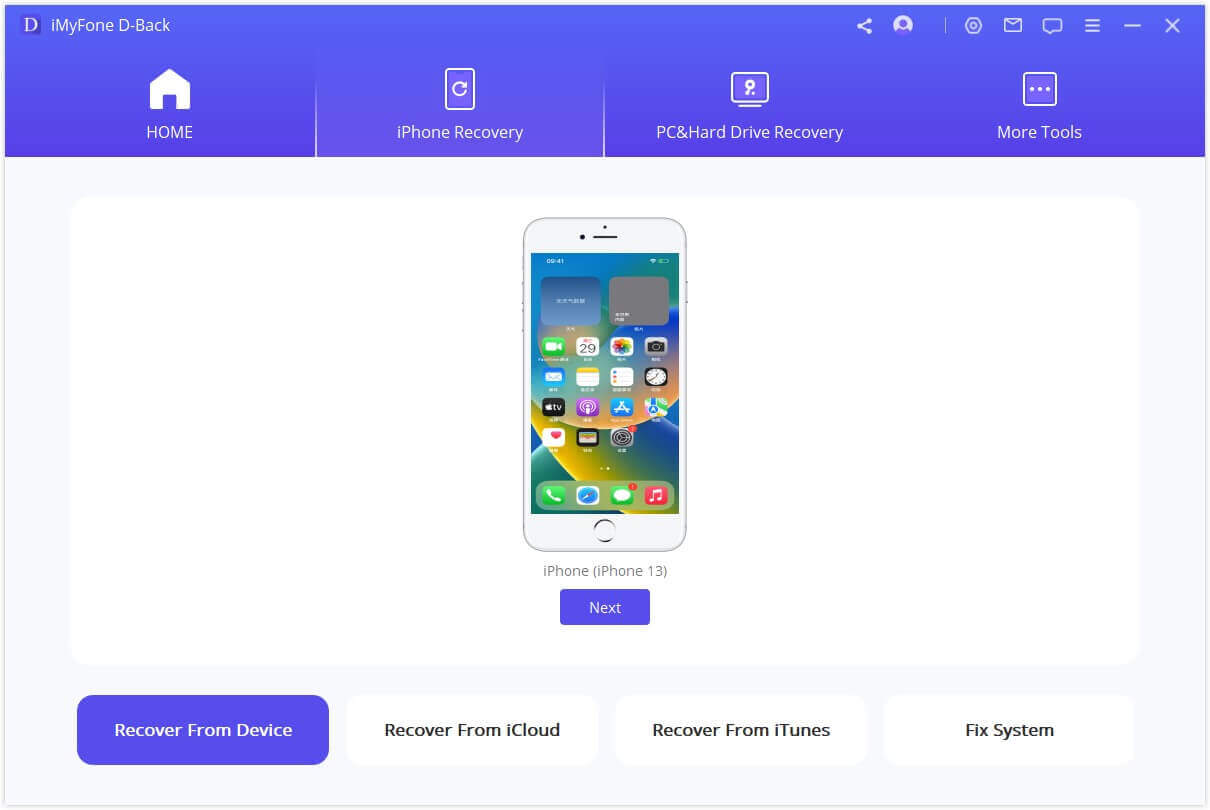
Krok 2: Připojte iPhone k počítači pomocí USB kabelu a klikněte na „Další“. Poté vyberte „Hlasové poznámky“ z rozhraní „Memo a další“ a klikněte na „Scan“. Software zahájí analýzu dat na vašem zařízení.
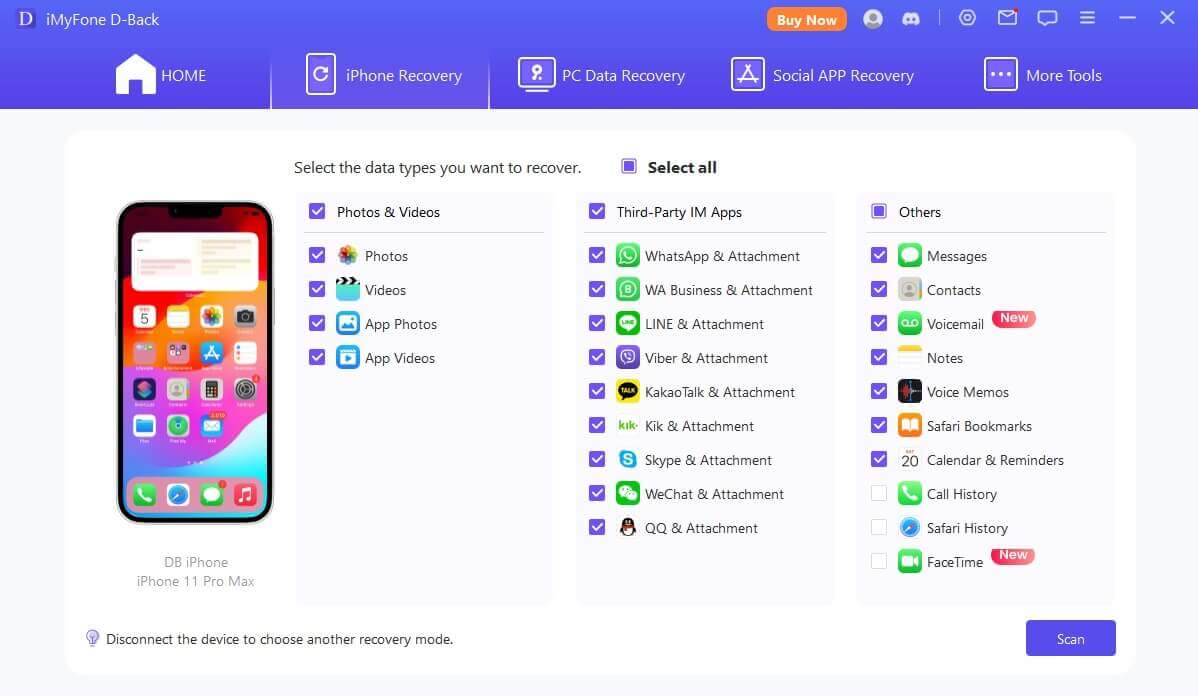
Krok 3: Po dokončení skenování si můžete prohlédnout všechny hlasové poznámky, které lze obnovit, vyberte hlasové poznámky, které chcete obnovit, a klikněte na „Obnovit“ pro jejich uložení do počítače.
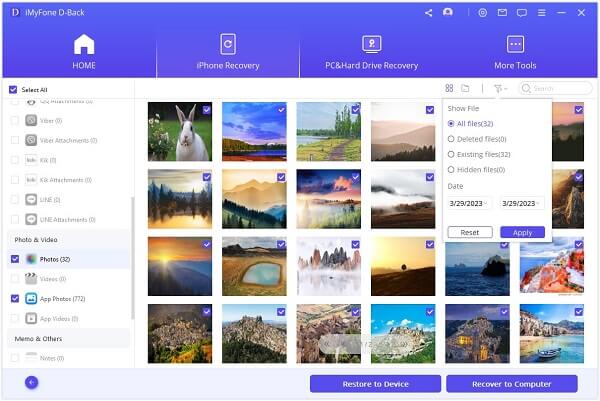
- Pokud chcete obnovit smazané hlasové poznámky ze zálohy iTunes nebo iCloud, vyberte možnost "Obnovit ze zálohy iTunes" nebo "Obnovit ze zálohy iCloud". Způsob ovládání je téměř stejný jako u výše uvedených kroků, ale nahlédněte do oficiálního průvodce D-Back.
- Pokud chcete obnovit i jiná data než hlasové poznámky, například fotografie a zprávy, můžete také použít tento software pro obnovu.
Tipy, jak se vyhnout ztrátě hlasových poznámek na iPhonu
1 Prodloužení doby uchování smazaných záznamů
Pokud omylem smažete záznam na svém iPhonu, nebo pokud budete potřebovat záznam po jeho smazání, doporučujeme nastavit dobu smazání hlasových poznámek na 30 dní.
Pro nastavení jednoduše přejděte do „Nastavení > Diktafon > Trvale odstranit“ a tam můžete změnit dobu uchování smazaných zvukových souborů.
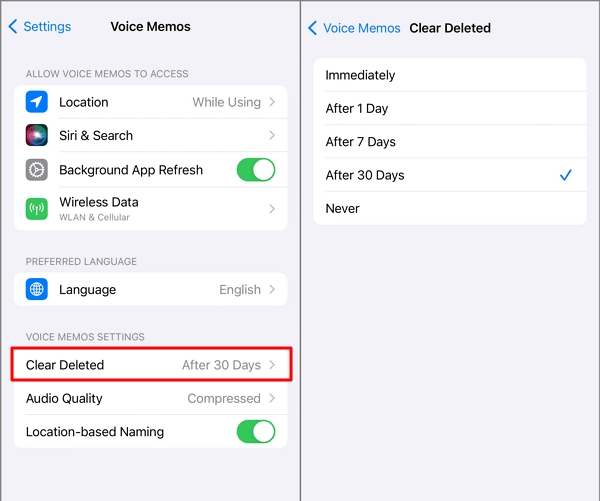
2 Zkopírujte před úpravou hlasové poznámky
Záznamy provedené na vašich zařízeních jsou většinou velmi důležité. A někdy malá chyba při manipulaci může způsobit ztrátu všech těchto informací.
Před úpravou záznamu na iPhonu si jej zkopírujte, abyste předešli neúmyslným akcím, jako je odstranění hlavní části. Tímto způsobem, i když se úprava nezdaří, originální záznam nebude změněn, což vám poskytne klid.
Závěr
Když hledáte jeden ze svých zvukových souborů a nemůžete jej najít, mohl být omylem smazán. V tomto případě stačí důkladně sledovat všechny metody uvedené v tomto článku. Pokud si chcete ulehčit práci, můžete se rozhodnout přímo stáhnout software pro obnovu iMyFone D-Back.









